맥북의 소프트웨어와 하드웨어 정보를 확인해야 할 때가 있습니다. 현재 사용하고 있는 소프트웨어 업데이트 정보뿐만 아니라 하드웨어 메모리, 그래픽, 일련번호까지 한꺼번에 확인이 가능하며 추가로 디스플레이, 저장공간까지 알 수 있습니다. 아래에서 확인하겠습니다.
맥북 소프트웨어 확인
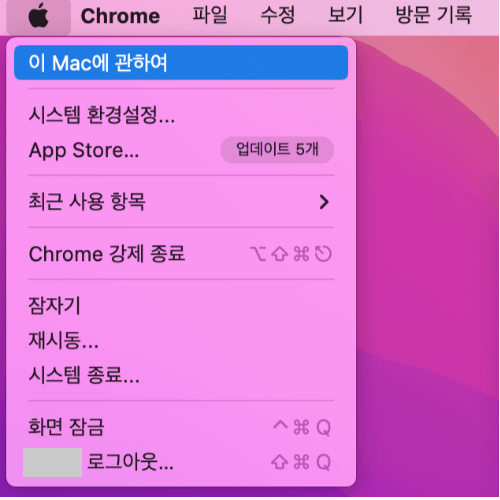
먼저 왼쪽 상단에 위치한 사과 모양을 선택합니다. 가장 상단에 있는 '이 mac에 관하여' 메뉴를 선택합니다. 메뉴 선택과 함께 정보가 보입니다.
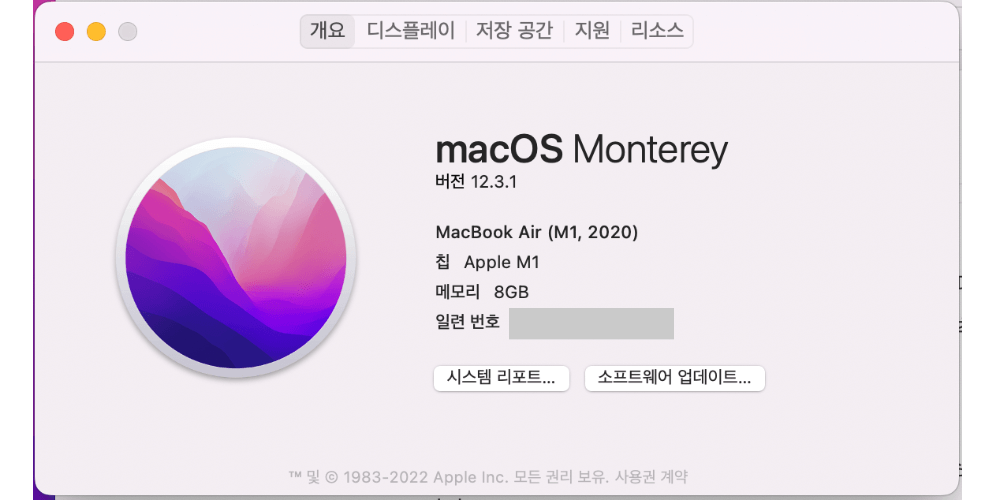
개요에서는 맥 os 메모리의 버전과 칩, 메모리 용량, 일련번호를 확인할 수 있습니다. 현재 사용하고 있는 맥북 소프트웨어의 버전 확인 가능합니다.
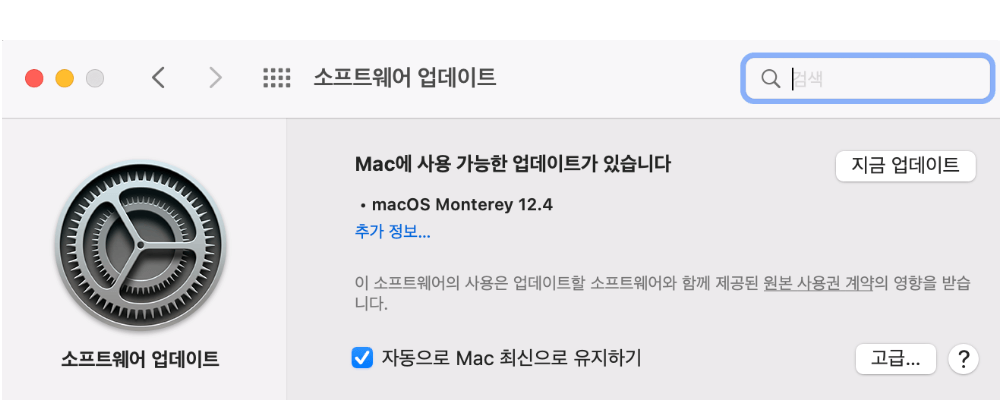
'소프트웨어 업데이트...'버튼을 누르면 소프트웨어 업데이트 상황을 알 수 있습니다. 저는 현재 mac에서 진행해야 할 소프트웨어가 존재하는 상황입니다. 지금 업데이트를 선택하면 업데이트가 바로 진행되며 최신 버전을 사용하고 있다면 맥북 소프트웨어 업데이트 없음이 보입니다.
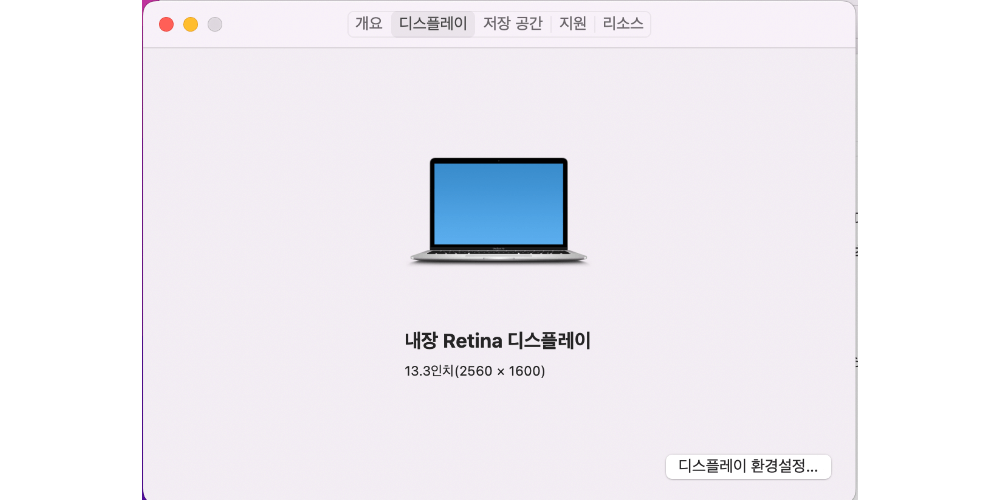
상단의 메뉴 중 디스플레이를 선택하면 노트북 모니터 화면 사이즈를 알려주며 현재 제가 사용하고 있는 제품은 13.3인치입니다.
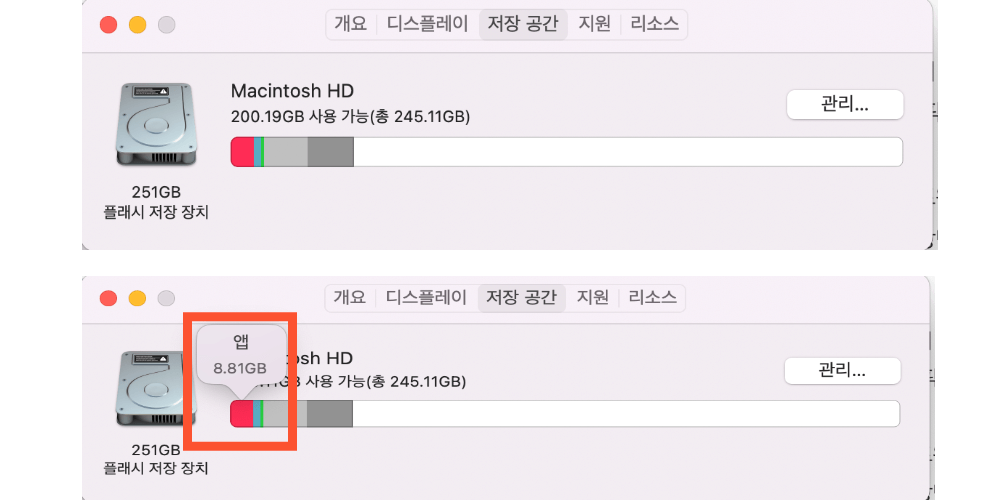
저장공간을 선택하면 노트북의 하드웨어 저장장치 중 현재 사용하고 있는 용량을 보여주는데 현재 저는 40GB 정도의 용량을 사용하고 있었습니다. 마우스를 가져가면 용량을 차지하는 것이 어떤 프로그램인지 보여주기 때문에 용량이 부족할 때 정리 대상을 파악할 수 있습니다.
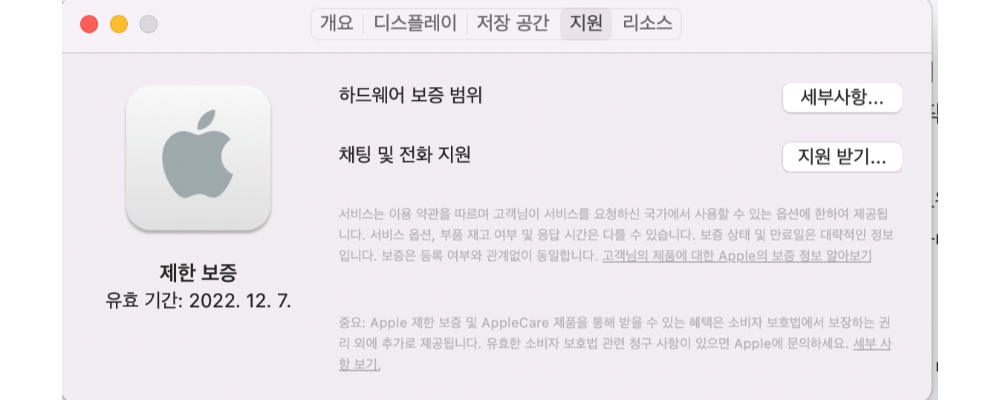
마지막으로 지원은 하드웨어 보증에 관한 사실을 적시하고 있으며 일반적으로 구매한 지 1년이 되는 날입니다.
맥북 소프트웨어 버전 확인뿐만 아니라, 하드웨어 메모리, 용량, 디스플레이 정보까지 한꺼번에 확인이 가능함으로 맥북을 정리하거나 활용할 때 꼭 필요합니다.
'정보스토리' 카테고리의 다른 글
| 신혼부부 가계부 추천(어플로 동시접속, 엑셀 내보내기 가능 앱) (0) | 2022.05.27 |
|---|---|
| 임금피크제 규정과 도입현황, 부작용과 반대 폐지 논란 정리 (0) | 2022.05.27 |
| 2022 여름 스타벅스 프리퀀시 예약, 받는 법(원하는 물건 sold out 일때 팁) (139) | 2022.05.25 |
| 1644-4488 누구인가? 전화하고 끊는 이유 (0) | 2022.05.24 |
| 맥북 글자 지워짐 현상 원인과 해결 방법 (1) | 2022.05.19 |

